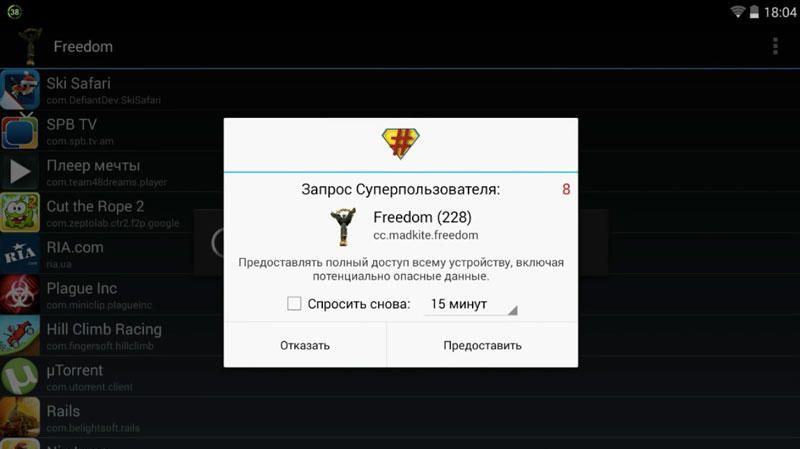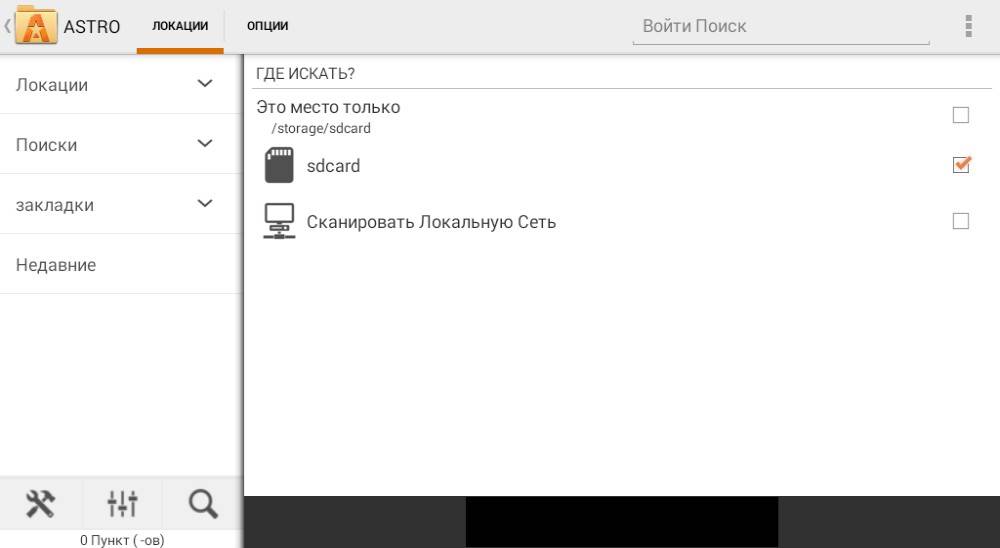I giovani utenti di uno smartphone sul sistema operativo Android hanno spesso la domanda posta nel titolo dell'articolo. " C'era un'iconanho omesso dove mi trovavo, l'ho usato e all'improvviso se n'è andata. Non riesco a chiamare / visualizzare e inviare SMS /Scatta una foto /Vai online / e simili.Di chi è la colpa e cosa fare?»
Considerane alcuni casi tipici.
1. Hai accidentalmente eliminato l'icona o l'applicazione.
![]()
Se fai clic sull'icona dell'applicazione e per un po '(circa 1 secondo) tieni il dito su di essa, allora " si attacca al ditoe nella parte superiore dello schermo apparirà icona cestino. Se sposti l'icona nel cestino, questa diventerà rossa e quando rilasci il dito, entrambe le icone scompariranno. Di conseguenza, l'originale l'icona verrà eliminata. A differenza di Windows, la cartella Cestino non esiste nei file e non è possibile ripristinare l'icona eliminata al suo interno.
tuttavia recupera icona cancellata forse da . Questo menu viene chiamato facendo clic sul pulsante con l'immagine griglie e contiene icone di tutte le applicazioni di sistema e utente installate.
Se trovi l'applicazione desiderata nell'elenco e tieni il dito sulla sua icona, quindi in alcune versioni Sistema operativo Android, si attaccherà anche al tuo dito e sotto di loro ci sarà un'immagine dell'ultimo desktop su cui puoi rilasciare l'icona e verrà quindi ripristinata su di essa. Tuttavia, rimarrà nella sua posizione originale nel menu dell'applicazione.
il altre versioni Sistema operativo quando tieni premuto il dito nel menu Applicazione, le icone vengono visualizzate con le croci e le immagini di tutti i desktop vengono visualizzate nella parte inferiore dello schermo in scala ridotta, dove è necessario trascina l'icona di recupero.
![]()
Fai attenzione con le croci.! Sono destinati per rimuovere non più icone, ma loro stessi app personalizzate. In questo caso, per ripristinarli, dovrai scaricare nuovamente e installare l'applicazione dal mercato di Google Play.
Quindi, se tu non vedi l'icona mancante anche nel menu dell'applicazione, c'è due opzioni:
- o hai disinstallato l'applicazione, come ho appena descritto;
- o lo hai disconnesso accidentalmente o consapevolmente senza eliminarlo completamente.
In quest'ultimo caso cercalo tra i disconnessi e accendi ( Impostazioni - Gestione applicazioni - Scheda disabilitata (scorrimento da destra a sinistra) - Ricerca di un'applicazione - Abilita - Riavvia smartphone).
2. L'icona è stata spostata accidentalmente.
Probabilmente hai notato che puoi attaccare un'icona al dito senza rilasciare il dito, muoversi sullo schermocambiando posizione e allontanando altre icone. Quando ci si sposta dallo schermo lei è sul desktop successivo. Questo caso è tipico quando si tiene accidentalmente il dito sull'icona più a lungo del necessario e non si nota come si è bloccato e spostato al tavolo successivo. Quindi prova a cercare l'icona "mancante" sui desktop vicini.
![]()
Il secondo caso di spostamento è crea cartelle. Se viene posizionata l'icona adesiva non tra altre icone (in questo caso lei spread loro), e giusto sopra un'altra icona e in questa posizione rilasciare, entrambe le icone vengono inserite nella cartella appena creata con il nome (che può essere modificato toccandolo). Puoi anche per inesperienza non accorgertene ha creato una cartella e "perso" la sua icona in essa. Cerca le cartelle, inseriscile e estrarre nuovamente l'iconasul desktop e nel posto giusto. A proposito, le cartelle sono uno strumento molto conveniente per risparmiare spazio sul desktop. Usali consapevolmente. Vedi un paio di cartelle nel primo screenshot.
Manca un collegamento dalla schermata principale o dal programma stesso dall'elenco delle applicazioni è un problema familiare a molti utenti Android in prima persona. Ma solo pochi sono in grado di risolverlo. Pertanto, se non vuoi pagare in eccesso il maestro per un lavoro insignificante, questo articolo fa per te.
Possibili problemi e soluzioni
Le schermate dei gadget mobili sono estremamente sensibili al tatto. Spesso un utente, senza nemmeno saperlo, invia casualmente un'icona o un'applicazione nel cestino. Pertanto, prima di verificare la presenza di errori sul dispositivo, assicurarsi che il programma che si sta cercando sia davvero eliminato. Per fare questo:
- Apri il mercato dei giochi.
- Facendo clic sull'icona sotto forma di 3 strisce orizzontali nella linea di ricerca vocale, chiamiamo il menu laterale.
- Seleziona la voce "Le mie applicazioni e giochi"
- Andiamo alla scheda "Installato" e controlliamo se l'applicazione che ci interessa è nell'elenco.
- Se esiste, apri la pagina dell'applicazione, eliminala e reinstallala.
- Se l'applicazione non è nell'elenco, apri la sua pagina su Google Play e installa.
- Ci proteggiamo dalla ripetizione di tali situazioni: impostiamo il blocco dello schermo automatico mentre il gadget non è in uso.
Dopo aver reinstallato l'etichetta dovrebbe tornare al suo posto. Se ciò non accade, o il collegamento è tornato, ma solo per un po ', forse hai:
Il sistema è infetto da virus.
Oggi, i programmi dannosi sono sempre più mascherati da applicazioni popolari e, pertanto, il numero di download da essi pari a centinaia di migliaia o addirittura milioni di download. La maggior parte dei virus moderni non danneggia direttamente il dispositivo (per essere in grado di raccogliere informazioni su di te più a lungo). Tuttavia, ci sono quelli che sono mirati specificamente alla destabilizzazione del gadget. La rimozione di programmi o delle loro scorciatoie in questo caso è comune. Pertanto, quando si presenta un problema, la prima cosa è assicurarsi che il database antivirus rimanga sempre aggiornato.
Problema dello sviluppatore
Lo sviluppo di applicazioni non viene eseguito solo da professionisti, ma anche da dilettanti. Se l'icona non appare fin dall'inizio, molto probabilmente, l'autore ha erroneamente scritto intent-filter nel file manifest. Per testare questa teoria, chiedi a un amico (che ha un telefono della stessa compagnia) di installare l'applicazione del problema. Ha anche una scorciatoia? Scrivi allo sviluppatore fino a quando non risolve questo errore, il problema non verrà risolto.
Problema con la scheda SD
Le applicazioni del mercato Play vengono installate automaticamente nella memoria interna dello smartphone. Tuttavia, l'utente può mettere a sua discrezione programmi di terze parti. Spesso, per accelerare il sistema, vengono posizionati su una scheda di memoria rimovibile. Ma solo dopo l'avvio del dispositivo, l'inizializzazione della scheda SD può richiedere diversi minuti. Le applicazioni installate su di esso, in questo momento, non rispondono alla richiesta del sistema, a causa della quale le icone non vengono visualizzate.
Il problema è risolto in diversi modi:
- Acquistare una memory card più moderna con elaborazione accelerata e registrazione dei dati (non è l'opzione migliore, poiché non garantisce un risultato del 100%).
- (La probabilità di successo è massima, ma lo smartphone potrebbe iniziare a rallentare).
- Riavvio della scheda SD (la migliore soluzione che aiuta nell'85% dei casi).
Per disabilitare e riattivare la memory card, vai su "Impostazioni" e apri la sezione "Memoria". Lì (in fondo), fai prima clic sull'opzione "Disabilita MicroSD", quindi (quando l'unità è disattivata) "Abilita MicroSD". Stiamo aspettando un paio di minuti, dopo di che dovrebbero apparire le scorciatoie.
Presta attenzione! La scheda di memoria stessa potrebbe essersi deteriorata. Se le azioni descritte non sono state di aiuto, prima di procedere ai paragrafi successivi, verificarne l'operabilità su un altro gadget.
Problema con il firmware
Un'altra opzione che spiega perché le applicazioni di "Android" potrebbero essere scomparse è collegata al sistema stesso. Se hai modificato di recente il firmware del telefono, gli aggiornamenti potrebbero non essere stati installati correttamente, a causa della quale alcune delle scorciatoie e / o delle applicazioni sono andate perse. Per restituire tutto com'era:
- Apri le impostazioni di sistema del telefono.
- Troviamo la sezione "Ripristino e ripristino" (o un nome che ha un significato vicino).
- Selezioniamo l'opzione di ripristino che stai utilizzando (dal "cloud", dalla "memoria interna", ecc.).
Dopo che il sistema torna alle impostazioni precedenti ,.

Le applicazioni stesse sono state spostate
Quando le applicazioni sono installate sul telefono, il percorso verso la loro posizione viene immediatamente impostato nei parametri di scelta rapida. Pertanto, quando il programma viene rimosso dalla posizione di installazione, l'icona scompare con esso. Tuttavia, la scomparsa di un collegamento dal desktop non significa affatto che l'applicazione sia stata eliminata. Forse hai spostato accidentalmente la cartella con i suoi file da qualche parte quando hai scaricato le foto sul tuo computer o hai installato alcune applicazioni manualmente e non da Play Market.
Il modo più semplice per risolvere il problema in questo caso è reinstallare l'applicazione. Tuttavia, i file spostati rimarranno da qualche parte peso morto. Per sbarazzartene, collega il gadget al computer e avvia la ricerca con il nome dell'applicazione (se è composto da più parole, usa la prima). Se i risultati dell'output contengono i file di cui abbiamo bisogno, fai clic destro su di essi e seleziona "Proprietà" o "Posizione file" per scoprire esattamente dove sono memorizzati sul telefono. Se non è al suo posto, elimina.
Presta attenzione! Se non è incorporato, ma le applicazioni integrate sono state spostate, il sistema potrebbe iniziare a funzionare in modo errato. Se non è possibile ripristinarli o reinstallarli, ripristinare il sistema allo stato precedente, seguendo le raccomandazioni del paragrafo precedente.
Il programma di avvio non funziona correttamente
Launcher è una shell che facilita l'utente a lavorare con uno smartphone. E se hai cambiato la base in una variante da uno sviluppatore di terze parti, alcune scorciatoie potrebbero benissimo essere eliminate o raggruppate in cartelle. Per verificare ciò, torna al programma di avvio di base. Per fare questo:
- Vai alle impostazioni.
- Stiamo cercando una sezione sulle impostazioni del dispositivo stesso (schermo, memoria, applicazioni).
- Facciamo clic sulla voce "Selezione Launcher" (o simile nel significato poiché nella versione per il tuo dispositivo potrebbe essere chiamata in modo diverso).
- Nell'elenco proposto, selezionare l'opzione di base.
- Salviamo le modifiche e controlliamo se le icone sono apparse.
- In caso affermativo, il problema risiede proprio nel programma di avvio, in caso contrario, restituiamo tutto com'era e continuiamo a capire.

Un'altra opzione relativa al programma di avvio è il raggruppamento delle applicazioni in cartelle per ottimizzare lo spazio libero sullo schermo. Controlla se ci sono cartelle sul desktop con diverse icone all'interno. In tal caso, il collegamento desiderato potrebbe trovarsi all'interno di uno di essi. Per tornare, apri la cartella, tieni l'icona con il dito e, senza rilasciarla, spostala di lato fino a quando non arriva sul desktop.
Ripristina alle impostazioni di fabbrica
Se le soluzioni sopra elencate non sono state utili e le icone del desktop mancano ancora, esiste solo un'opzione: Esistono diversi modi per farlo.
Presta attenzione! Il ripristino eliminerà assolutamente tutti i tuoi dati nella memoria del telefono, quindi prima di avviarlo, esegui copie di backup dei file, dei contatti, ecc. Necessari
Una certa combinazione di numeri
Questa opzione è la più semplice, ma potrebbe non funzionare su tutti gli smartphone. Per utilizzarlo, nel campo di composizione, specifica una delle tre combinazioni proposte e fai clic su "Chiama":
- *2767*3855#
- *#*#7780#*#*
- *#*#7378423#*#*
Se questo metodo è adatto al tuo dispositivo, lo smartphone andrà al riavvio, dopodiché le impostazioni torneranno ai valori di fabbrica.
Tramite il menu dello smartphone stesso
Se il dispositivo funziona correttamente, è possibile ripristinare il riempimento in uno stato pre-vendita tramite il menu. Per fare questo:
- Controlliamo che l'addebito sul telefono sia superiore al 70% (in modo che non si spenga durante il processo di reinstallazione).
- Apriamo la sezione "Impostazioni" (per alcuni modelli l'icona dell'ingranaggio si trova sul desktop, per altri nel "Menu").
- Nella sezione "Sistema", stiamo cercando l'elemento "Ripristina e ripristina" (o, se questo non è sul tuo dispositivo, ha un significato vicino).
- Scorri verso il basso e seleziona "Ripristina impostazioni" o un'altra frase, la cui descrizione indica un ritorno alle impostazioni di fabbrica.
- Iniziamo il rollback e aspettiamo il risultato.
Ora non resta che aggiornare il sistema alla versione corrente ("Impostazioni" - "Informazioni sul telefono" - "Aggiornamento del sistema") e reinstallare le applicazioni.
Dopo aver aggiornato le applicazioni, spesso accade che le icone scompaiano dal desktop di uno smartphone (o tablet) e / o uno o più di questi iniziano a notificarti collegamenti errati. Pertanto, parleremo di cosa fare se l'icona dell'applicazione in Android è scomparsa.
se l'icona non c'è più: ripristina
Il modo più rapido e semplice per risolvere questo problema è semplicemente prendere e aggiungere nuovamente l'icona persa nella schermata principale dello smartphone. Ma se l'icona non è scomparsa, ma non funziona (collegamento interrotto), deve prima essere rimossa. Per fare ciò, fai clic su di esso e tieni premuto fino a quando “Elimina” appare nella parte superiore dello schermo.
Qui ricordiamo che è possibile in questo modo rimuovere completamente l'intera applicazione in una volta, quindi è necessario essere più attenti con questo. In questo caso, dobbiamo solo rimuovere l'icona non operativa dallo schermo.
Rimosso? Adesso attraverso impostazioni»Troviamo l'applicazione appropriata, fai clic su di essa e anche tenendo premuto il pulsante, trascina e rilascia la sua posizione normale sulla schermata principale.
se l'icona scompare: riavviare
Anche qui tutto è semplice. Il problema con la scomparsa delle icone, così come un sacco di altri problemi di varie dimensioni, può essere eliminato con un riavvio regolare. Premere il pulsante di accensione, selezionare "Riavvia" e attendere il completamento della procedura.
se l'icona non c'è più: pulita
Se entrambi i metodi sopra descritti per eliminare il problema non hanno avuto l'effetto desiderato (il che è improbabile), allora applichiamo anche il terzo -. Il metodo è più radicale, ma consente di risolvere problemi molto più gravi. Tuttavia, questa opzione non è aperta in tutti gli smartphone Android.
Tuttavia, ci proviamo. Prima di tutto, spegni il dispositivo. Inoltre, quando è completamente spento, tenere premuti contemporaneamente i pulsanti di accensione e volume fino a quando il logo Android (o qualsiasi altro logo) appare sullo schermo. Significa che hai attivato correttamente il cosiddetto menu di ripristino smartphone ( recupero). La transizione tra le sue linee su e giù viene effettuata con i pulsanti volume su / giù. Con il loro aiuto, seleziona l'elemento Cancella cache (o Cancella partizione cache).
Qui dovresti anche stare attento. Su alcuni smartphone, Clear Cache può essere combinato con l'elemento Ripristino delle impostazioni di fabbrica (un ripristino completo delle impostazioni di sistema o ""). Se questo si trova anche sul tuo smartphone, quindi su questo, ovviamente, è meglio fermarsi all'avventura e uscire completamente dal menu Ripristino. Dal momento che non vale ancora la pena ripristinare completamente il dispositivo a causa di un bit dell'icona.
Se, tuttavia, Cancella cache (o Cancella partizione cache) osservi in \u200b\u200buna riga separata e senza voci aggiuntive, quindi seleziona questa riga e avvia la procedura di pulizia della cache. Al termine, riavviamo di nuovo lo smartphone (riavvio). Quando si riavvia il menu di recupero del tempo, di norma, è necessario un po 'di più. Ma, molto probabilmente, tutte le icone delle applicazioni torneranno di nuovo al loro posto e funzioneranno correttamente, come prima.
Le icone dal desktop Android potrebbero scomparire per diversi motivi e puoi ripristinarle: riportale al loro posto.
Le icone della fotocamera frontale, SMS, telefono, menu, chiamata, messaggio, mercato giochi, cambio fotocamera, galleria, Internet, torcia elettrica, download, YouTube, impostazioni, viber (vibrazione), skype, wi-fi, microfono, le scritte con il nome possono scomparire, icone, note e così via.
Il motivo più comune è il trasferimento di applicazioni sulla scheda di memoria. Dopo un riavvio, potrebbero scomparire.
Il secondo motivo è una cancellazione accidentale. Lo schermo Android è molto sensibile e non è stato possibile sostituire la cancellazione accidentale dell'icona o dell'applicazione.
La terza ragione è il movimento spontaneo delle icone. Su un telefono Android, puoi facilmente spostare accidentalmente un'icona dal desktop, ad esempio, in una cartella creata automaticamente
Altre opzioni non sono escluse: rare. Se il motivo della tua iscrizione non è interessato, fammi sapere attraverso i commenti e troveremo una soluzione.
- A proposito, c'è un buon programma che corregge gli errori che si verificano nei telefoni Android. Eccolo:
Come restituire le icone mancanti dal desktop: il motivo è nell'unità flash
Per restituire le icone Android che sono scomparse a causa del movimento delle applicazioni sulla memory card, è necessario trasferirle nuovamente nella memoria del telefono.

Nota: sto scrivendo sulla base di uno smartphone Samsung Galaxy con Android 6.0.1 installato, pertanto la configurazione non è significativa, ma potrebbe essere diversa.
Se riesci a trasferire il file nella memoria del telefono e l'icona è tornata, va bene, in caso contrario, elimina l'applicazione e installala di nuovo, solo ora nella memoria del telefono (rimuovi l'unità flash USB durante l'installazione).
Ciò che viene descritto in questa sezione si applica alle icone di terze parti. Con il built-in, ovviamente, questa opzione non funzionerà. Come ripristinarli - vedi sotto.
Come ripristinare le icone dalle applicazioni incorporate se scompaiono dal desktop
Le icone integrate includono quelle che potrebbero scomparire: SMS, fotocamera, telefono, menu, Play Store, galleria, Internet, YouTube, impostazioni, note, ecc.
È impossibile rimuovere questi programmi (se è possibile modificare il firmware, installare i diritti di root).
Quasi sempre scompaiono a causa di movimenti o eliminazioni accidentali e scompaiono solo dal desktop e rimangono sempre nel menu.
Pertanto, se questo è il tuo caso, vai al menu (di solito un'icona bianca con nove punti neri) e cerca l'icona al suo interno.

Quindi, fai clic sull'icona con il dito, tienilo premuto per 2-3 secondi e quindi puoi trascinarlo sul desktop (rimarrà anche nel menu).
In alcuni dispositivi, l'icona si attacca al dito, ma non puoi staccare il dito dallo schermo, altrimenti dovrai ripetere la procedura.
In questo modo, è possibile ripristinare rapidamente l'icona mancante: tornare al luogo come prima.
Cosa fare se l'icona non c'è più e non la trovi nel menu - come ripristinarla
Sì, a volte l'icona non può essere trovata. Perché? Perché se le icone non si muovono quando si spostano (anche casualmente), una cartella verrà creata da sola e si adatterà lì. Ad esempio, come nella figura seguente.

Quindi apri la cartella (calpestala) e trascinala sul desktop usando il metodo sopra descritto.
ATTENZIONE: ispezionare attentamente lo schermo del tuo smartphone o tablet, altrimenti potresti non notare la cartella.
NOTA: la creazione di tali cartelle è un ottimo modo per ridurre il numero di icone che usi raramente (alcune ne hanno centinaia e potresti perderti sullo schermo).
Le icone mancanti sono un modo interessante per ripristinare rapidamente
Puoi restituire le icone mancanti in un altro modo, con l'aiuto delle applicazioni di avvio.
I pranzi sono stati sviluppati molto, ma la maggior parte di loro ha fretta - ecco perché sono buggy.
Raccomando il "Hola Launcher" (durante gli esperimenti non è stato notato alcun incidente). Dopo l'installazione, l'aspetto dello schermo viene convertito (l'integrato verrà sostituito da uno nuovo).
Inoltre, se l'icona manca e non è nell'elenco, puoi crearne una nuova. Questo è tutto. Ci sono commenti e una soluzione, rilascia una riga nei commenti - risolvilo! Risolviamo! Buona fortuna
e). Cosa fare e come riparare tutto e tornare al loro posto.
Per cominciare, sarebbe abbastanza utile capire cosa, in linea di principio, può accadere in questo modo. Perché, fino a poco tempo fa, ha funzionato senza problemi smartphone o tablet che, più recentemente, funziona alla grande uno smartphone o un tablet con sistema Android ha iniziato a causare questo tipo di malfunzionamento. Ad esempio, non è chiaro dove, e per quale motivo, le applicazioni e i programmi aggiunti, i giochi e qualsiasi altro contenuto abbiano iniziato a scomparire.
Il fatto è che oltre ai processi che ci sono visibili, in tutti i dispositivi con il sistema operativo Android, funzionano direttamente anche i processi responsabili del funzionamento del core del sistema. ie - quella parte di Android, che è responsabile della funzionalità principale del nostro gadget ed è il componente principale del sistema. Senza questi, non presentati alla nostra recensione, ma responsabili del buon funzionamento del sistema, il funzionamento dell'intero dispositivo nel suo insieme non è semplicemente possibile. Assolutamente tutto ciò che scarichiamo ed eseguiamo sul nostro tablet e o smartphone e, non può funzionare per più di un secondo senza il supporto costante dell '"ambiente di lavoro", ovvero il nostro sistema Android. Di conseguenza, la funzionalità e il funzionamento di ciascuna applicazione in esecuzione nel sistema dipendono direttamente dal funzionamento stabile del kernel, che, tra l'altro, inizia a funzionare non appena si fa clic sul pulsante di accensione del gadget, indipendentemente dal fatto che smartphone o tablet, se utilizzano un sistema Android, l'essenza del loro lavoro si basa sulla stessa cosa.
Il fatto è che, nel tempo, vari tipi di immondizia di sistema rimangono all'interno del sistema (kernel). Appare inevitabilmente su qualsiasi dispositivo Android, sia esso tablet o uno smartphone. E, periodicamente, deve essere "ripulito". Pertanto, il sistema, per funzionare in modo stabile, sta diventando sempre più difficile e, quindi, ci sono "freni", "ritardi", "problemi", ecc. Questo può riflettersi su qualsiasi cosa, su qualsiasi funzione e capacità del tuo tablet a o smartphone a. In senso figurato, è come se gli "ingranaggi" che ruotavano e interagivano all'interno del dispositivo fossero perfettamente puliti e lubrificati, ora tutto è polvere e sabbia e la ruggine li ha attraversati. Immagina come, ad esempio, un orologio funzionerebbe con un tale meccanismo. Stessa cosa con il sistema Android. Una caratteristica notevole di questo tipo di malfunzionamento è che se il gadget inizia ad avere problemi di questo tipo, come la mancanza di accessibilità ("scomparsa") dell'applicazione, lo stesso "mote" all'interno del sistema del tuo dispositivo creerà molto probabilmente ostacoli e per funzioni correlate. ie - se l'icona della fotocamera scompare - non stupitevi se, presto, l'applicazione Vkontakte o qualcos'altro scompaia.
E, affinché il gadget funzioni senza tali guasti, è necessario mantenere il suo sistema pulito e ordinato. Ci sono 3 modi per farlo:
- METODO.1. Il primo non richiede programmi e utilità di terze parti ed è disponibile per qualsiasi utente da eseguire. Per pulire tutti i nodi di lavoro del sistema del tuo gadget, devi eseguire un "reset completo" ogni tre o quattro mesi, a seconda dell'intensità di utilizzo. Questa funzione è presente in tutti i dispositivi in \u200b\u200besecuzione su Android. Di norma, si trova nella sezione "Impostazioni" - "Archiviazione e ripristino" - andiamo lì e ogni pochi mesi selezioniamo la voce "Ripristino completo" (ripristinando le impostazioni predefinite con l'eliminazione di tutti i dati). Tuttavia, utilizzando questa funzionalità, è necessario innanzitutto salvare tutti i dati necessari, poiché, dopo aver eseguito un "ripristino", il sistema non solo pulirà se stesso, ma eliminerà anche tutti i file, i contatti, ecc. Memorizzati sul gadget. Se, tuttavia, questa opzione non è accettabile per te, vedi "Metodo 2" ..
- METODO.2.
Basato sulla risoluzione di problemi con la connessione e la ricezione della rete telefoni e tablet Android basati sull'implementazione di software aggiuntivo. Utilità che controllano tutti i processi all'interno dei gadget. Oggi ce ne sono parecchi, tuttavia, minore è il numero di funzioni contenute in un'applicazione, tanto più è efficace. Soprattutto, controlla le funzioni del sistema, corregge e corregge tutti i possibili errori di configurazione e sincronizzazione, un'utilità piccola e facile da usare e gratuita per i dispositivi Android. Puoi scaricare l'applicazione da Google Play e vedere le sue opzioni aggiuntive nella descrizione. Dopo aver installato l'applicazione, rimane solo da eseguire. Inoltre, da te, in linea di principio, non è necessario altro. L'applicazione prenderà il pieno controllo delle funzioni del dispositivo. (A proposito, tra l'altro, il gadget inizierà a caricarsi più velocemente del 20% e le sue prestazioni aumenteranno in modo significativo, il che influirà sulla velocità di caricamento e funzionamento di tutte le applicazioni, i giochi e il sistema nel suo complesso. In media, dopo la scansione, il sistema funziona 50% più veloce.)
Metodo 3
Cambia il software del dispositivo o, come viene anche chiamato "ri firmware ".Questo metodo, di norma, richiede determinate competenze e viene risolto contattando il Centro servizi. Per l'implementazione indipendente di questa attività, è necessario contattare il sito del produttore del dispositivo, scaricare le utility e il firmware necessari per il firmware, quindi reinstallarlo sul gadget.
Se nessuno dei metodi produce risultati, sfortunatamente, dovrai contattare il Centro assistenza per ripara il tuo tablet a o smartphone a.
Manca l'icona dell'applicazione sul telefono Android ./ Le icone sullo smartphone (tablet) scompaiono ./ Manca l'applicazione sullo smartphone (tablet)
Le icone dal desktop Android potrebbero scomparire per diversi motivi e puoi ripristinarle: riportale al loro posto.
Le icone della fotocamera frontale, SMS, telefono, menu, chiamata, messaggio, mercato giochi, cambio fotocamera, galleria, Internet, torcia elettrica, download, YouTube, impostazioni, viber (vibrazione), skype, wi-fi, microfono, le scritte con il nome possono scomparire, icone, note e così via.
Il motivo più comune è il trasferimento di applicazioni sulla scheda di memoria. Dopo un riavvio, potrebbero scomparire.
Il secondo motivo è una cancellazione accidentale. Lo schermo Android è molto sensibile e non è stato possibile sostituire la cancellazione accidentale dell'icona o dell'applicazione.
La terza ragione è il movimento spontaneo delle icone. Su un telefono Android, puoi facilmente spostare accidentalmente un'icona dal desktop, ad esempio, in una cartella creata automaticamente
Altre opzioni non sono escluse: rare. Se il motivo della tua iscrizione non è interessato, fammi sapere attraverso i commenti e troveremo una soluzione.
A proposito, c'è un buon programma che corregge gli errori che si verificano nei telefoni Android. Eccolo:
Come restituire le icone mancanti dal desktop: il motivo è nell'unità flash
Per restituire le icone Android che sono scomparse a causa del movimento delle applicazioni sulla memory card, è necessario trasferirle nuovamente nella memoria del telefono.

Nota: sto scrivendo sulla base di uno smartphone Samsung Galaxy con Android 6.0.1 installato, pertanto la configurazione non è significativa, ma potrebbe essere diversa.
Se riesci a trasferire il file nella memoria del telefono e l'icona è tornata, va bene, in caso contrario, elimina l'applicazione e installala di nuovo, solo ora nella memoria del telefono (rimuovi l'unità flash USB durante l'installazione).
Ciò che viene descritto in questa sezione si applica alle icone di terze parti. Con il built-in, ovviamente, questa opzione non funzionerà. Come ripristinarli - vedi sotto.
Come ripristinare le icone dalle applicazioni incorporate se scompaiono dal desktop
Le icone integrate includono quelle che potrebbero scomparire: SMS, fotocamera, telefono, menu, Play Store, galleria, Internet, YouTube, impostazioni, note, ecc.
È impossibile rimuovere questi programmi (se è possibile modificare il firmware, installare i diritti di root).
Quasi sempre scompaiono a causa di movimenti o eliminazioni accidentali e scompaiono solo dal desktop e rimangono sempre nel menu.
Pertanto, se questo è il tuo caso, vai al menu (di solito un'icona bianca con nove punti neri) e cerca l'icona al suo interno.

Quindi, fai clic sull'icona con il dito, tienilo premuto per 2-3 secondi e quindi puoi trascinarlo sul desktop (rimarrà anche nel menu).
In alcuni dispositivi, l'icona si attacca al dito, ma non puoi staccare il dito dallo schermo, altrimenti dovrai ripetere la procedura.
In questo modo, è possibile ripristinare rapidamente l'icona mancante: tornare al luogo come prima.
Cosa fare se l'icona non c'è più e non la trovi nel menu - come ripristinarla
Sì, a volte l'icona non può essere trovata. Perché? Perché se le icone non si muovono quando si spostano (anche casualmente), una cartella verrà creata da sola e si adatterà lì. Ad esempio, come nella figura seguente.

Quindi apri la cartella (calpestala) e trascinala sul desktop usando il metodo sopra descritto.
ATTENZIONE: ispezionare attentamente lo schermo del tuo smartphone o tablet, altrimenti potresti non notare la cartella.
NOTA: la creazione di tali cartelle è un ottimo modo per ridurre il numero di icone che usi raramente (alcune ne hanno centinaia e potresti perderti sullo schermo).
Le icone mancanti sono un modo interessante per ripristinare rapidamente
Puoi restituire le icone mancanti in un altro modo, con l'aiuto delle applicazioni di avvio.
I pranzi sono stati sviluppati molto, ma la maggior parte di loro ha fretta - ecco perché sono buggy.
Inoltre, se l'icona manca e non è nell'elenco, puoi crearne una nuova. Questo è tutto. Ci sono commenti e una soluzione, rilascia una riga nei commenti - risolvilo! Risolviamo! Puoi anche guardare il video. Buona fortuna
Come ripristinare un collegamento su un Android, non tutti gli utenti lo sanno. Per facilitare l'accesso a file e applicazioni importanti, è conveniente posizionare le loro icone sui desktop. I proprietari di smartphone e tablet sono abituati ad aggiungere, spostare o eliminare icone di applicazioni di terze parti, ma cosa fare quando scompaiono le icone standard predefinite (SMS, fotocamera, contatti, galleria e altro? Restituirli da soli e stabilire la causa della "perdita" non è sempre facile.
I collegamenti possono scomparire dai desktop del telefono per diversi motivi:
- il programma è stato trasferito su una scheda di memoria;
- l'etichetta è stata cancellata per errore;
- l'icona è arrivata su un altro desktop o cartella;
- si è verificato un errore di sistema.
Quando si passa dalla memoria del telefono a quella integrata, i collegamenti alle applicazioni che sono stati scaricati e installati in modo indipendente potrebbero scomparire. Standard, implementato in Android, dopo tale trasferimento rimarrà al loro posto. Molto spesso, scompaiono o finiscono su altri desktop dopo un tocco lungo occasionale. Il sistema ha una funzione Android che contribuisce alla "perdita": quando si "passa il mouse" su un'icona su un'altra, vengono automaticamente raggruppati in una cartella. Una situazione simile può verificarsi se si utilizza il programma di avvio.
Launcher è un'utilità speciale creata per modificare l'aspetto di pulsanti e icone. Se è installato, con una pressione prolungata, le etichette cambiano spesso posto, dopo di che sono difficili da trovare. Questo a volte succede dopo aver installato un nuovo pacchetto o ridimensionato la griglia.
Il vantaggio dei launcher è che possono anche essere usati per ripristinare le applicazioni cancellate: basta trovare il menu nel menu e trasferirlo sullo schermo.
Se hai un lanciatore e lo hai usato di recente per aggiornare il design dello schermo:
- Cerca l'icona accanto all'iscrizione; potrebbe aver cambiato aspetto o passare a un'altra schermata.
- Cerca nuove cartelle.
Quindi, per restituire le icone standard su Android, elimina la probabilità di un errore del sistema. Si verificano raramente, ma per ogni evenienza, riavviare il dispositivo. Per fare ciò, tenere premuto il pulsante di accensione fino a quando appare il menu e selezionare la riga "Riavvia". Se l'icona non appare nemmeno dopo, dovrai cercarla e riportarla al solito posto "manualmente".
Come recuperare un collegamento eliminato su Android
Esistono diversi modi per ripristinare un collegamento su un androide.
Il primo modo: vai alla scheda con applicazioni e widget. Di solito per questo è sufficiente premere il pulsante a sfioramento. Trova l'icona mancante, tienila per una breve vibrazione. Allo stesso tempo, aumenterà leggermente di dimensioni. Senza rilasciarlo, tiralo di lato. Sullo schermo apparirà un desktop traslucido. Tenendo ancora l'icona, trascinala nella posizione desiderata. "Atterrerà" non appena alzerai il dito. Sfortunatamente, la sezione con le applicazioni in questa versione non è disponibile su tutti i modelli di telefono.
Il secondo modo. Puoi restituire le icone standard su Android attraverso il menu "Impostazioni". Trova la riga "Applicazioni" o "Tutte le applicazioni" in essa. Dopo aver fatto clic, viene visualizzato un elenco con tutti i programmi installati su Android, inclusi quelli standard. Trova quello che ti serve; per comodità, è possibile utilizzare la ricerca, fornita in alcuni modelli. Cliccaci sopra - apparirà una finestra con informazioni dettagliate sul programma. Premi il pulsante menu, che di solito si trova nell'angolo in alto a destra, seleziona "Aggiungi un collegamento al desktop".
Molti utenti Android, e in particolare i possessori di telefoni Samsung, pensano che provare a recuperare i messaggi sia inutile dopo l'eliminazione. Presumibilmente, i dati sono stati cancellati dal dispositivo, il che significa che non c'è nessun posto dove restituirli. Sì e perché? Ma cosa succede se, a causa di un bug nel sistema, viene eliminato un SMS importante con il numero di telefono di qualcuno o messaggi a lui cari dai parenti? Fortunatamente, anche in questo caso, non tutto è perduto e lo sfortunato utente ha la possibilità di recuperare i file.
Perché i dati sono scomparsi?
Gli SMS possono essere rimossi dal telefono per motivi completamente diversi. Uno di questi motivi è un semplice bug nel sistema. Tutti gli utenti sanno che, senza eccezioni, tutti i telefoni Samsung sono basati sul sistema operativo Android. E lei, a sua volta, è completamente immune da un'ampia varietà di fallimenti. Improvvisamente, tutti i messaggi dal telefono sono scomparsi o l'icona della busta stessa è scomparsa: puoi peccare per un errore di sistema.
Un altro motivo potrebbe essere che il dispositivo ha eseguito il flashing del firmware. In questo caso, non solo la visualizzazione delle informazioni inizierà a essere spazzatura, ma il telefono nel suo insieme diventerà periodicamente instabile.
Oltre a questi, il motivo potrebbe essere il rilascio di una nuova versione del sistema operativo. Di norma, anche con un sistema operativo non pertinente, le applicazioni Android di base continuano a funzionare stabilmente, ma esiste un'eccezione per ogni regola.
Eppure, uno dei motivi più comuni per cui i dati vengono eliminati dal telefono sono gli utenti stessi.
Come recuperare i messaggi SMS eliminati in un telefono Samsung
Non importa per quale motivo mancino tutti i dati dal tuo dispositivo. Puoi ripristinarli. Per fare ciò, è necessario un cavo USB, un computer o un laptop e il gadget stesso.
Utilizzando un programma di terze parti
Nel mercato dei programmi per gadget Android ci sono molti strumenti progettati appositamente per eliminare il problema dei messaggi eliminati. Alcuni di essi sono a pagamento e forniscono un set di funzionalità più avanzate. E altri sono distribuiti gratuitamente e dispongono di un set di funzionalità di base, che tuttavia non toglie nulla alla loro efficacia. I secondi includono, ad esempio, Android Data Recovery, Wondershare Dr. Fone, Coolmuster Android. Allo stesso tempo, gli ultimi due sono adatti sia per Windows che per Mac, quindi ci soffermeremo su di loro, o meglio, su Wondershare.
Tutti questi programmi sono simili per funzionalità e interfaccia. Sono dotati di un manuale di istruzioni integrato, quindi anche un utente inesperto può facilmente comprendere il controllo.
- Innanzitutto, dobbiamo abilitare la modalità sviluppatore sul gadget. Andiamo nel menu "Impostazioni", qui stiamo cercando la sezione "Informazioni sul dispositivo".
La sezione che stiamo cercando è di solito in fondo all'elenco.
- Ci entriamo e scendiamo alla voce "Numero build". Facciamo clic su di esso finché sullo schermo non viene visualizzata la notifica "Modalità sviluppatore attiva".
Ancora una volta, scendiamo in fondo all'elenco
- Dopodiché, torniamo al menu "Impostazioni" e stiamo già cercando un'altra sezione chiamata "Opzioni sviluppatore".
Successivamente, nelle impostazioni stiamo cercando un menu con opzioni per gli sviluppatori
- In esso abbiamo bisogno della linea "Debug USB". Attiva il segno di spunta accanto a questo nome.
Attivazione con un solo tocco del debugger USB
- Successivamente, trasferiamo il campo delle nostre azioni sul PC (o laptop). Scarica il programma selezionato per recuperare i messaggi eliminati, ad esempio Wondershare menzionato in precedenza. Decomprimere il file e installare il pacchetto. Successivamente, colleghiamo il dispositivo al computer tramite un cavo USB.
Dopo aver installato il programma Assistant, collegare il dispositivo al computer
- Dopo l'installazione e la corretta connessione, il programma stesso inizierà a dirti cosa fare dopo e come identificare correttamente il dispositivo e scansionare i dati memorizzati su di esso.
- Dopo aver completato questi processi, l'utilità visualizzerà sullo schermo del computer un elenco di tutti i dati che sono stati recentemente eliminati dal dispositivo. Individua e apri la cartella Messaggi (Messaggio / Email). Da qui è possibile recuperare quei messaggi che sono stati eliminati per errore. Seleziona i file necessari e fai clic su Ripristina. I messaggi torneranno al loro posto.
Al termine della scansione, il programma richiederà di selezionare i file recuperabili
Tieni presente che il luogo in cui sono archiviati i messaggi eliminati potrebbe essere sovrascritto da altri file. Pertanto, se improvvisamente i tuoi messaggi scompaiono improvvisamente, affrettati a ripristinarli il più rapidamente possibile. Fino a quando non viene eseguita l'operazione di ripristino, è meglio non copiare file e documenti negli Appunti, disattivare Internet mobile e non riavviare il gadget.
Video: recupera SMS e altri file utilizzando un PC
Come restituire SMS senza usare un computer
È possibile recuperare i dati senza un PC. Ma per questo è necessario scaricare una speciale applicazione di salvataggio e talvolta i diritti di root.
Prima di utilizzare questo metodo, ricorda che l'ottenimento dei diritti di root per il gadget lo priva automaticamente di una garanzia di fabbrica. Per i dispositivi sui quali sono stati ottenuti i diritti di "superutente", spesso anche gli specialisti dei centri di assistenza non lo accettano.
GT Recovery
GT Recovery è quasi un programma "onnivoro" che può essere affrontato da qualsiasi modello di gadget di qualsiasi azienda basata su Android. Distribuito tramite l'app Google Play Market ed è gratuito. Consente di ripristinare un file di qualsiasi formato, sia esso una foto, un video o un testo. Richiede i privilegi di root, ma ha anche una versione alternativa in cui non sono necessari (GT Recovery no Root). Il processo di recupero è estremamente semplice: si installa l'applicazione, la si avvia e si esegue la scansione del sistema alla ricerca di file eliminati nel formato desiderato.
Video: panoramica di GT Recovery e delle sue funzionalità
"Basket" (cassonetto)
"Basket" funziona secondo lo stesso principio dell'omonimo servizio sul computer. I file dopo l'eliminazione vengono spostati in una memoria appositamente designata e, se necessario, il loro recupero viene semplicemente spostato dalla memoria alla posizione originale. Se il ripristino non è richiesto nel tempo, i file vengono eliminati da soli. L'utilità funziona senza i diritti di root, ma ha un aspetto negativo: se i dati sono già stati sovrascritti, non possono essere ripristinati.
Video: recupero dei messaggi utilizzando l'app Cestino (cassonetto)
Abbiamo nominato alcune delle applicazioni più popolari, ma negli "store" ce ne sono molte altre. In generale, la funzionalità e l'azione eseguite da tutti i programmi sono simili.
Come prevenire la perdita di informazioni sui dispositivi Samsung
È difficile dire se si verificherà di nuovo un errore simile con il sistema, tuttavia, nel caso in cui il proprietario sia meglio riprodurlo in sicurezza e prendersi cura dei propri SMS in anticipo.
Uno dei mezzi più affidabili è un backup periodico (BackUp) di tutti i dati sul telefono. È inoltre possibile utilizzare applicazioni specializzate, ad esempio Titanium Backup. Questo programma consente di eseguire il backup dei dati in base a una pianificazione effettuata dal proprietario con la propria mano, per memorizzare chiamate, contatti e molto altro ancora perfetti.
Tra le altre cose, non dimenticare di pulire regolarmente il sistema da file non necessari (che aumenteranno le prestazioni del telefono nel suo insieme e ridurranno il rischio di bug), controllare la pertinenza del firmware e del sistema operativo. In futuro, questo ti proteggerà dalla perdita accidentale di dati importanti.